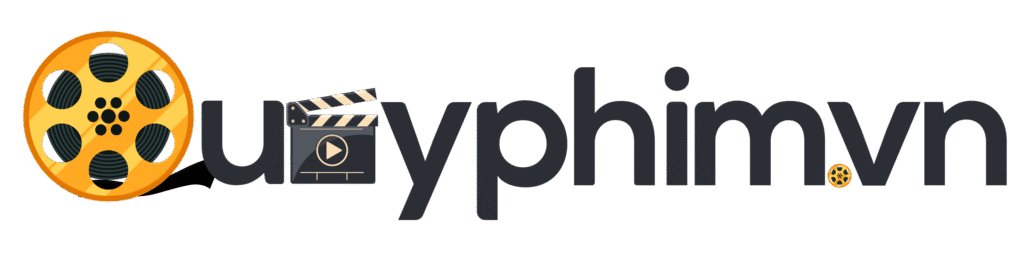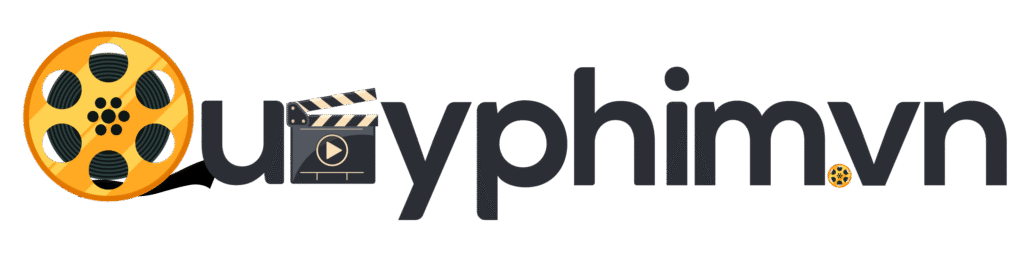Làm phim tài liệu đẹp
Làm Phim Tài Liệu Đẹp – Nghệ Thuật Ghi Lại Cuộc Sống Một Cách Chân Thật
Phim tài liệu không chỉ là hình thức ghi lại sự thật mà còn là nghệ thuật kể chuyện bằng hình ảnh sống động, cảm xúc và đầy ý nghĩa. Trong thời đại số, làm phim tài liệu đẹp đã trở thành một công cụ mạnh mẽ giúp truyền tải thông điệp, bảo tồn văn hóa, giáo dục và thậm chí tiếp thị thương hiệu.
Trong bài viết này, chúng tôi sẽ chia sẻ những kiến thức chuyên sâu và cập nhật nhất từ kinh nghiệm thực tế hơn 10 năm trong ngành sản xuất phim tài liệu tại Việt Nam.
Vì Sao Làm Phim Tài Liệu Vẫn Luôn Quan Trọng?
Phim tài liệu là chứng nhân của thời đại. Mỗi khung hình đều mang theo thông điệp, cảm xúc và giá trị lịch sử nhất định. Không giống phim truyện, phim tài liệu không cần diễn viên, kịch bản hoành tráng, mà cần sự quan sát tinh tế, dựng phim kỹ lưỡng và góc nhìn chân thật.
Một số mục đích chính khi làm phim tài liệu:
-
Ghi lại hiện thực cuộc sống, sự kiện lịch sử hoặc phong tục địa phương
-
Phục vụ nghiên cứu, giáo dục hoặc tuyên truyền
-
Quảng bá thương hiệu doanh nghiệp thông qua câu chuyện nhân văn
Đây cũng là lý do nhiều thương hiệu đã lựa chọn hình thức video marketing cho bất động sản dưới dạng phim tài liệu để tạo sự kết nối cảm xúc với khách hàng.
Đặc Điểm Của Một Bộ Phim Tài Liệu Đẹp
Để đánh giá một phim tài liệu đẹp, không chỉ dựa vào chất lượng hình ảnh hay âm thanh mà còn ở cách nó kể chuyện, lay động người xem.
Những yếu tố làm nên giá trị của phim tài liệu:
-
Câu chuyện chân thật: Cốt lõi là thông điệp và sự kiện có thật.
-
Góc quay sáng tạo: Không quá “dựng” nhưng vẫn tạo chiều sâu cho hình ảnh.
-
Âm thanh chân thực: Giữ được tiếng động tự nhiên và lồng ghép nhạc nền tinh tế.
-
Biên tập mạch lạc: Dẫn dắt cảm xúc người xem qua từng giai đoạn nội dung.
-
Tính nhân văn cao: Gợi mở cảm xúc, suy ngẫm và góc nhìn đa chiều.
“Một bộ phim tài liệu hay không khiến bạn vỗ tay, mà khiến bạn lặng người suy ngẫm.” – Trích lời một đạo diễn phim tài liệu kỳ cựu.
Quy Trình Làm Phim Tài Liệu Chuyên Nghiệp
Chúng tôi áp dụng một quy trình khắt khe từ khâu tiền kỳ đến hậu kỳ để đảm bảo chất lượng nội dung và hình ảnh cao nhất.
Các bước chính gồm:
-
Nghiên cứu và phát triển kịch bản: Phân tích chủ đề, thu thập tư liệu thực tế.
-
Tiền kỳ (tiền sản xuất): Xây dựng storyboard, xin cấp phép quay nếu cần.
-
Giai đoạn quay phim: Quay theo timeline thực tế, tận dụng ánh sáng và môi trường tự nhiên.
-
Hậu kỳ (chỉnh sửa video): Cắt dựng, chỉnh màu, lồng tiếng và phụ đề.
-
Kiểm duyệt và phát hành: Gửi bản nháp để khách hàng duyệt trước khi hoàn thiện.
Nếu bạn cần đơn vị hỗ trợ hậu kỳ chuyên sâu, có thể tham khảo dịch vụ chỉnh sửa video giá rẻ mà chúng tôi cung cấp.
Những Chủ Đề Phim Tài Liệu Phổ Biến Hiện Nay
Phim tài liệu không chỉ xoay quanh các chủ đề truyền thống mà đang mở rộng theo hướng hiện đại, sáng tạo hơn.
Một số chủ đề nổi bật:
-
Phim tài liệu lịch sử, văn hóa: Ghi lại lễ hội, làng nghề, truyền thống dân tộc.
-
Phim tài liệu chân dung: Khắc họa nhân vật truyền cảm hứng, nghệ sĩ, nhà khoa học.
-
Phim tài liệu môi trường: Ghi nhận biến đổi khí hậu, bảo tồn động vật.
-
Phim tài liệu doanh nghiệp: Xây dựng hình ảnh thương hiệu, hành trình phát triển.
-
Phim tài liệu sự kiện: Phủ sóng các hoạt động xã hội, sự kiện quốc gia, quốc tế.
Với những chủ đề như vậy, việc quay phim sự kiện theo phong cách tài liệu cũng đang được nhiều đơn vị áp dụng hiệu quả.
Làm Sao Để Phim Tài Liệu Không Bị Khô Khan?
Một lỗi thường gặp khi sản xuất phim tài liệu là thiếu cảm xúc, thiếu kết nối với người xem. Để tránh điều đó, người làm phim cần:
-
Kể chuyện bằng nhân vật thật, không chỉ số liệu.
-
Dẫn dắt bằng cảm xúc, không chỉ bằng hình ảnh.
-
Dùng lời thoại, phỏng vấn một cách tự nhiên.
-
Lồng ghép âm nhạc có chiều sâu, gợi cảm.
Một bộ phim tài liệu hay là khi khán giả thấy mình trong câu chuyện đó, đồng cảm và suy nghĩ sau khi xem.
Lợi Ích Khi Đầu Tư Vào Phim Tài Liệu Đẹp
Việc đầu tư vào phim tài liệu không đơn thuần là tạo ra một sản phẩm truyền thông mà còn mang lại nhiều giá trị lâu dài.
Lợi ích dành cho tổ chức, doanh nghiệp:
-
Xây dựng hình ảnh thương hiệu uy tín
-
Lưu giữ lịch sử phát triển tổ chức
-
Tăng tính nhân văn và độ tin cậy trong mắt công chúng
-
Tạo sự khác biệt so với hình thức quảng cáo thông thường
Nhiều doanh nghiệp đã kết hợp làm phim giới thiệu công ty theo phong cách tài liệu và đạt được hiệu quả truyền thông vượt kỳ vọng.
Thiết Bị Và Kỹ Thuật Hỗ Trợ Làm Phim Tài Liệu Hiện Đại
Để tạo ra một phim tài liệu đẹp, ngoài góc nhìn đạo diễn, thiết bị và kỹ thuật quay cũng đóng vai trò quan trọng.
Một số công cụ cần thiết:
-
Máy quay chuyên dụng hoặc camera mirrorless
-
Micro ghi âm định hướng
-
Gimbal hoặc tripod chống rung
-
Drone để quay toàn cảnh
-
Phần mềm dựng phim chuyên nghiệp như Premiere Pro, Davinci Resolve
Bạn có thể xem thêm bài viết về quay phim drone đẹp để hiểu rõ tầm quan trọng của những cảnh quay toàn cảnh trong phim tài liệu.
Câu Hỏi Thường Gặp (FAQs)
1. Thời gian sản xuất một phim tài liệu kéo dài bao lâu?
Tùy vào độ dài và độ phức tạp, thông thường từ 2 tuần đến 2 tháng cho một phim tài liệu hoàn chỉnh.
2. Ngân sách để làm phim tài liệu là bao nhiêu?
Chi phí dao động từ 10 triệu đến vài trăm triệu đồng, tùy vào thời lượng, thiết bị và quy mô sản xuất.
3. Phim tài liệu có thể chiếu ở đâu?
Phim tài liệu có thể phát sóng trên truyền hình, nền tảng trực tuyến (YouTube, Facebook), sự kiện nội bộ hoặc chiếu rạp nếu đạt chất lượng điện ảnh.
Kết Luận
Làm phim tài liệu đẹp không chỉ là câu chuyện về hình ảnh mà còn là cách chúng ta kể chuyện một cách đầy cảm xúc và nhân văn. Đó là cách lưu giữ giá trị, truyền tải thông điệp và tạo dựng niềm tin qua từng thước phim chân thật.
Nếu bạn đang tìm một đội ngũ chuyên nghiệp, giàu kinh nghiệm trong lĩnh vực phim tài liệu, hãy liên hệ ngay để được tư vấn miễn phí và lên kịch bản theo nhu cầu thực tế.
Xem thêm: Quay video slow motion – Kỹ thuật tạo điểm nhấn cảm xúc
Xem thêm: Dịch vụ quay quảng cáo sáng tạo, đúng thông điệp
Bài viết được thực hiện bởi nhóm đạo diễn, biên kịch và hậu kỳ phim tài liệu có hơn 10 năm kinh nghiệm, từng thực hiện nhiều dự án với các tổ chức văn hóa, doanh nghiệp lớn tại Việt Nam.
Bài viết cùng chủ đề:
-
Cách quay bệnh viện đẹp?
-
Làm sao làm video chợ đẹp?
-
Làm sao làm video nhà đất?
-
Cách quay DJI Mavic đẹp?
-
Video marketing thời trang hiệu quả?
-
Làm sao dựng video PowerDirector?
-
Cách quay nhà máy đẹp?
-
Video marketing IT hiệu quả?
-
Làm sao dựng video iMovie?
-
Kỹ thuật quay dolly là gì?
-
Cách quay hướng dẫn đẹp?
-
Video quảng cáo quán ăn cần gì?
-
Làm sao làm video gym đẹp?
-
Video quảng cáo lớp học cần gì?
-
Cách quay Blackmagic đẹp?
-
Cách quay Blackmagic đẹp?